매뉴얼
- Unity 사용자 매뉴얼 2020.3 (LTS)
- Unity 2020 LTS의 새로운 기능
- 패키지
- 검증된 패키지
- 2D 애니메이션
- 2D 픽셀 퍼펙트
- 2D PSD 임포터
- 2D SpriteShape
- 어댑티브 퍼포먼스
- 어드레서블
- 광고
- Alembic
- 분석 라이브러리
- Android 로그캣
- 애니메이션 리깅
- AR 파운데이션
- ARCore XR 플러그인
- ARKit 얼굴 추적
- ARKit XR 플러그인
- 버스트
- 시네머신
- 코드 커버리지
- 코어 RP 라이브러리
- 에디터 코루틴
- FBX 익스포터
- 고해상도 RP
- 인앱 구매
- 입력 시스템
- iOS 14 광고 지원
- Jetbrains Rider 에디터
- Magic Leap XR 플러그인
- ML 에이전트
- 모바일 알림
- 멀티플레이어 HLAPI
- Oculus XR 플러그인
- OpenXR 플러그인
- Polybrush
- 포스트 프로세싱
- ProBuilder
- 프로파일 분석기
- 빠른 검색
- 레코더
- 원격 설정
- 스크립터블 빌드 파이프라인
- 셰이더 그래프
- 테스트 프레임워크
- TextMeshPro
- 타임라인
- Unity 퍼블리싱 포털
- 유니버설 RP
- 버전 관리
- 비주얼 이펙트 그래프
- Visual Studio 코드 에디터
- Visual Studio 에디터
- WebGL 퍼블리셔
- Windows XR 플러그인
- Xiaomi SDK
- XR 플러그인 관리
- 프리뷰 패키지
- 코어 패키지
- 빌트인 패키지
- 키워드별 패키지
- 키워드별 패키지
- Unity의 패키지 관리자
- 커스텀 패키지 생성
- 검증된 패키지
- Unity에서 작업 수행
- Unity 설치
- Unity 업그레이드
- Unity 인터페이스
- 게임플레이 생성
- 에디터 기능
- 분석
- 에셋 워크플로
- 입력
- 2D
- 그래픽스
- 렌더 파이프라인
- 카메라
- 포스트 프로세싱
- 조명
- 모델(Models)
- 메시
- 텍스처
- 셰이더
- 셰이더의 핵심 개념
- 빌트인 셰이더
- 셰이더 그래프 사용
- 셰이더 작성
- 셰이더 작성 개요
- ShaderLab
- ShaderLab: 셰이더 오브젝트 정의
- ShaderLab: 서브셰이더 정의
- ShaderLab: 패스 정의하기
- ShaderLab: 셰이더 프로그램 추가
- ShaderLab: 커맨드
- ShaderLab: 카테고리 블록으로 커맨드 그룹화하기
- ShaderLab 커맨드: AlphaToMask
- ShaderLab 커맨드: Blend
- ShaderLab 커맨드: BlendOp
- ShaderLab 커맨드: ColorMask
- ShaderLab 커맨드: Conservative
- ShaderLab 커맨드: Cull
- ShaderLab 커맨드: Offset
- ShaderLab 커맨드: Stencil
- ShaderLab 커맨드: UsePass
- ShaderLab 커맨드: GrabPass
- ShaderLab 커맨드: ZClip
- ShaderLab 커맨드: ZTest
- ShaderLab 커맨드: ZWrite
- ShaderLab 레거시 기능
- Unity의 HLSL
- Unity의 GLSL
- 예제 셰이더
- 표면 셰이더 작성
- 여러 그래픽스 API를 위한 셰이더 작성
- 셰이더 성능 및 프로파일링
- 머티리얼
- 파티클 시스템
- 환경 생성
- 하늘
- 시각 효과 컴포넌트
- 컬러
- 그래픽스 API 지원
- 그래픽스 퍼포먼스 최적화
- 물리
- 스크립팅
- 멀티플레이어 및 네트워킹
- 네트워킹 개요
- 멀티플레이어 프로젝트 설정
- 네트워크 관리자 사용
- 네트워크 관리자 HUD 사용
- LAN 모드의 Network Manager HUD
- 매치메이커 모드의 Network Manager HUD
- 싱글 플레이어 게임을 Unity 멀티플레이어 게임으로 전환
- 디버깅 정보
- 멀티플레이어 고수준 API
- 멀티플레이어 컴포넌트 레퍼런스
- 멀티플레이어 클래스 레퍼런스
- 멀티플레이어 암호화 플러그인
- UnityWebRequest
- 오디오
- 동영상 개요
- 애니메이션
- 사용자 인터페이스(UI) 생성
- 내비게이션과 경로 탐색
- 내비게이션 개요
- 내비게이션 레퍼런스
- 내비게이션 작업 수행 방법
- Unity 서비스
- Unity 서비스를 위한 프로젝트 설정
- Unity 조직
- Unity 애즈
- Unity 애널리틱스
- Unity 클라우드 빌드
- Unity 클라우드 콘텐츠 제공
- Unity IAP
- Unity IAP 설정
- 크로스 플랫폼 가이드
- 스토어 가이드
- 스토어 구현
- Unity 콜라보레이트
- Unity 클라우드 다이어그노스틱
- Unity 통합
- 멀티플레이어 서비스
- Unity 퍼블리싱 포털
- XR
- 오픈 소스 저장소
- Unity의 에셋 스토어
- 플랫폼 개발
- 다른 애플리케이션에서 Unity as a Library 사용
- 딥 링크 활성화
- 스탠드얼론
- macOS
- Apple TV
- WebGL
- iOS
- Android
- Windows
- Unity를 Windows 및 UWP 애플리케이션에 통합
- Windows 일반
- 유니버설 Windows 플랫폼
- 알려진 문제
- 레거시 항목
- 용어집
- Unity 사용자 매뉴얼 2020.3 (LTS)
- 애니메이션
- 애니메이터 컨트롤러
- 애니메이션 상태 머신
- 루트 모션 - 작동 방식
- 튜토리얼: 고정 휴머노이드 애니메이션의 루트 모션 스크립팅
튜토리얼: 고정 휴머노이드 애니메이션의 루트 모션 스크립팅
가끔 애니메이션이 “고정” 상태인 경우가 있는데, 이는 애니메이션을 씬에 넣더라도 부착된 캐릭터가 이동하지 않는다는 의미입니다. 즉 애니메이션이 “루트 모션”을 포함하지 않습니다. 이렇게 하려면 스크립트에서 루트 모션을 수정하면 됩니다. 아래에 설명된 단계를 수행하면 됩니다. 다만, 아래에서 설명된 방법 외에도 다른 방법으로도 같은 결과를 얻을 수 있습니다.
- 고정 애니메이션을 포함하는 FBX 파일을 인스펙터에서 연 후, Animation 탭으로 이동합니다.
- Muscle Definition 이 제어하고자 하는 아바타로 설정되어 있는지 확인합니다. 아바타의 이름을 Dude 라 하고, Hierarchy View 에 이미 추가되어 있다고 가정하겠습니다.
- 사용 가능한 클립 중에서 애니메이션 클립을 선택합니다.
- Loop Pose 가 올바르게 정렬되어 있는지(옆의 램프가 초록색인지), Loop Pose 체크박스가 클릭되어 있는지 확인합니다.
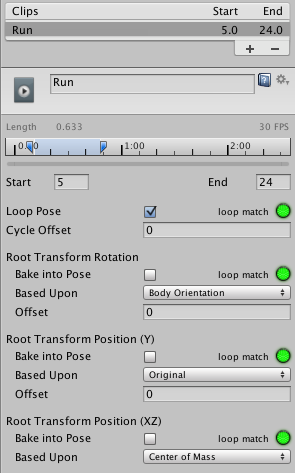
- 애니메이션의 처음과 끝이 부드럽게 정렬되어 있는지, 캐릭터가 “고정” 상태로 움직이는지 확인하기 위해 애니메이션 뷰어에서 애니메이션 미리보기를 실행합니다.
- 애니메이션 클립에 캐릭터의 속도를 제어할 커브를 생성합니다. 커브는 Animation Import inspector Curves-> + 에서 추가할 수 있습니다.
- “Runspeed”와 같이 커브에 유의미한 이름을 붙입니다.

- 새로운 Animator Controller 를 생성합니다. 여기서는 RootMotionController 로 명명하겠습니다.
- 원하는 애니메이션 클립을 컨트롤러에 끌어놓으면, 애니메이션의 이름을 가지는 상태가 생성됩니다. 여기서는 Run 이라고 하겠습니다.
- 커브와 동일한 이름을 가지는 파라미터를 컨트롤러에 추가합니다. 여기서는 “Runspeed”가 됩니다.
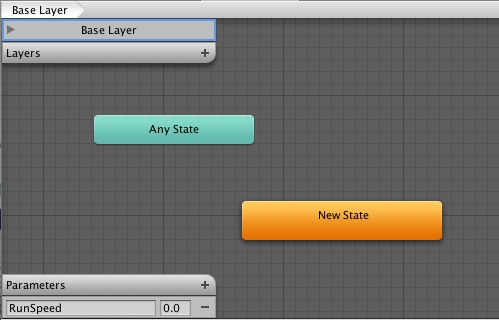
- Hierarchy 에서 Dude 캐릭터를 선택합니다. 인스펙터에는 이미 Animator 컴포넌트가 있을 것입니다.
- 애니메이터 Controller 프로퍼티 위로 RootMotionController 를 드래그합니다.
- 플레이를 누르면, “Dude”가 제자리에서 뛰는 것을 볼 수 있습니다.
마지막으로, 모션을 제어하려면 OnAnimatorMove를 구현하는 RootMotionScript.cs 스크립트를 생성해야 합니다.
using UnityEngine;
using System.Collections;
[RequireComponent(typeof(Animator))]
public class RootMotionScript : MonoBehaviour {
void OnAnimatorMove()
{
Animator animator = GetComponent<Animator>();
if (animator)
{
Vector3 newPosition = transform.position;
newPosition.z += animator.GetFloat("Runspeed") * Time.deltaTime;
transform.position = newPosition;
}
}
}
RootMotionScript.cs를 “Dude” 오브젝트에 연결해야 합니다. 이제 Animator 컴포넌트는 OnAnimatorMove 함수가 있는 스크립트를 감지하여 Apply Root Motion 프로퍼티를 Handled by Script 로 표시합니다.

Did you find this page useful? Please give it a rating:
Thanks for rating this page!
What kind of problem would you like to report?
Thanks for letting us know! This page has been marked for review based on your feedback.
If you have time, you can provide more information to help us fix the problem faster.
Provide more information
You've told us this page needs code samples. If you'd like to help us further, you could provide a code sample, or tell us about what kind of code sample you'd like to see:
You've told us there are code samples on this page which don't work. If you know how to fix it, or have something better we could use instead, please let us know:
You've told us there is information missing from this page. Please tell us more about what's missing:
You've told us there is incorrect information on this page. If you know what we should change to make it correct, please tell us:
You've told us this page has unclear or confusing information. Please tell us more about what you found unclear or confusing, or let us know how we could make it clearer:
You've told us there is a spelling or grammar error on this page. Please tell us what's wrong:
You've told us this page has a problem. Please tell us more about what's wrong:
Thank you for helping to make the Unity documentation better!
Your feedback has been submitted as a ticket for our documentation team to review.
We are not able to reply to every ticket submitted.